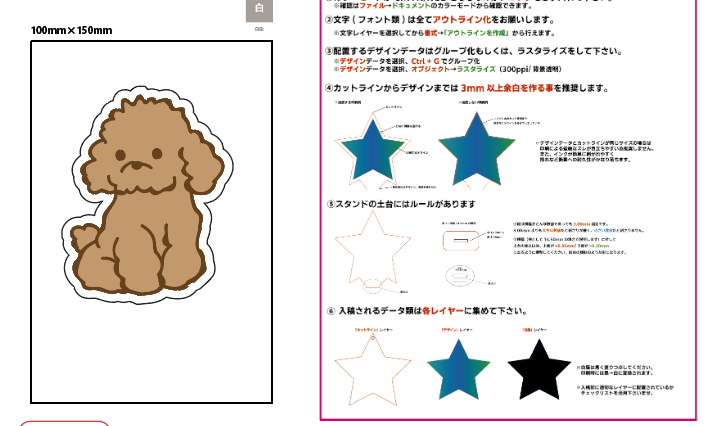アクリルスタンドをオリジナルで作るとき、一番多いトラブルは「入稿データの不備」です。
特にIllustratorで作る場合、白版(ホワイトインク)やカットラインなど、印刷業界特有のルールがあり、少しの設定ミスで色味や仕上がりが変わってしまいます。ここでは、実際にアクリルスタンドを製作している現場目線で、初心者でも失敗しないための入稿データの注意点とコツを詳しく解説します。詳しい手順やテンプレートのダウンロードは公式ガイドにまとめています👇
👉 アクリルスタンド入稿データ作成ガイド(Illustrator対応)
1.白版の設定ミスは発色トラブルの原因に
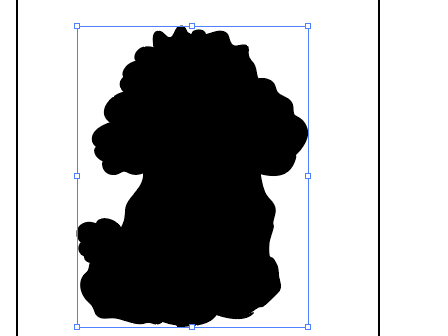
透明素材のアクリルスタンドでは、白版(ホワイトインク)が発色の要です。この白版が正しく設定されていないと、印刷が透けたり、デザインが淡く見えたりします。
例えば、背景を白く見せたいのに、白版が抜けていてアクリル越しに透けてしまうケース。あるいは、白版が反転してしまい、印刷位置がズレるケースもよくあります。
正しい設定ポイント:
- 白版は「K=100%」で塗りのみ(線なし)
- レイヤー名は「White」と明記
- 印刷部分の下にピッタリ重ねる
- 透けさせたい部分には白版を置かない
- 白版の濃度を下げて半透明にするのはNG(形状で抜くのが正解)
白版は“色の下地”です。言い換えれば、キャンバスに描く「白い紙」のようなもの。これを正しく作っていないと、いくらデザインが良くても仕上がりはくすんで見えます。
2.カットラインは「特色指定」が命
カットラインとは、アクリル板をレーザーで切り抜くための“外形指示線”です。印刷データと同じ扱いにしてしまうと、切断機が線を認識できず、製造工程で止まることもあります。
よくある失敗例:
- カットラインの線が「黒」や「CMYK」になっている
- レイヤー名が未設定
- 塗りつぶしが残っている
- 線幅が太くてレーザー機が誤認識
正しい設定方法:
- 線のみ/塗りなしで作成
- 線幅は0.25pt前後
- 特色スウォッチを使用(例:CutContour)
- レイヤー名は「Cutline」
- カットラインと印刷が重なっていないかズームで確認
カットラインはあくまで「機械のための目印」です。人間に見やすくするためのデザイン線ではないので、データ上では薄くても構いません。また、角が鋭すぎるとアクリルが欠けやすいので、小さな曲線で丸みを持たせるのがおすすめです。
3.塗り足しが足りないと「白い縁」が出る
「塗り足し」とは、印刷ズレを吸収するための余白です。印刷後にカットする際、0.1〜0.3mmほどズレることがあるため、外形ピッタリにデザインを置くと、縁にアクリルの地が出てしまいます。
対策:
- 背景色やイラストは、カットラインより外側へ2〜3mm延ばす
- アートボードの端まで塗り足しを確保する
- 台座デザインも同様に、広めに設定する
特に全面印刷タイプの台座では、塗り足しが足りないと“白いフチ”が残ってしまい、完成度が下がります。見た目の印象を大きく左右する部分なので要注意です。
4.フォントをアウトライン化していないと文字化けする
デザインのままのテキストを送ると、印刷所の環境でフォントが置き換わる可能性があります。特に商用フォントを使っている場合、相手側に同じフォントがなければエラーになります。
対策:
- 入稿前に必ず文字を全選択し、アウトライン化(Ctrl+Shift+O/Cmd+Shift+O)
- 修正が必要になる可能性を考えて、アウトライン前のデータも別名で保存しておく
- フォント名を明記しておくと、将来の再入稿時に便利
「文字がズレていた」「フォントが変わっていた」などのトラブルは、ほとんどがこの工程を忘れたことによるものです。
5.画像解像度やカラーモードの違いに注意
解像度が低い画像を使うと、仕上がりがぼやけます。また、RGBモードのまま入稿すると、印刷時に色味が大きく変わります。
推奨設定:
- 画像解像度:350dpi以上
- カラーモード:CMYK
- 画像はリンク切れではなく埋め込み推奨(リンク使用時はフォルダごと圧縮)
- プレビュー画面で印刷想定の発色を確認する
特にグラデーションや淡い色は、RGBとCMYKで差が出やすいため、必ずモードを変換しておきましょう。
入稿前の最終チェックリスト
- ドキュメントは実寸・CMYK設定
- Print/White/Cutlineが別レイヤーになっている
- 白版はK=100%、塗りのみで指定
- カットラインは特色指定、線のみ・0.25pt前後
- 塗り足しは外形から2〜3mm確保
- 文字はすべてアウトライン化済み
- 画像は350dpi以上でリンク切れなし
- ファイル名は半角英数字に(日本語禁止)
この8項目をすべてチェックすれば、まず入稿トラブルは起こりません。
台座デザインでよくある注意点
アクリルスタンドの台座は、意外と見落とされやすいポイント。特に全面印刷タイプでは、塗り足し不足と白版の過剰指定がよく起きます。
- 背景色は必ずカットラインの外側まで塗る
- 台座と本体の接続部に文字や細かい柄を置かない
- 白版は必要最小限に(過剰だと下の透け感が消える)
- 薄い色や透明効果を使う場合は、白版の重なりを確認する
仕上がりをきれいに見せたいなら、「白版は最低限、塗り足しは多め」が鉄則です。
よくある質問(FAQ)
Photoshopデータでも入稿できますか?
可能ですが、Illustrator(.ai)形式が推奨です。
Photoshopの場合は実寸・350dpi・レイヤー分け(白版/カットライン)を厳守してください。
白版を半透明にしたい場合は?
濃度を下げるのではなく、白版の形状を部分的に抜くか、網点処理(ドットパターン)を使用します。
カットラインの色を変えてもいいですか?
テンプレートの特色名を変更すると、製造機が正しく認識できない場合があります。
そのまま使用するのが安全です。
まとめ
アクリルスタンドの入稿データは、「白版・カットライン・塗り足し・フォント・画像」の5つが正しくできていれば完璧です。
Illustratorの基本設定を守り、一度テンプレートを使って練習すれば、誰でも綺麗な仕上がりが実現できます。
詳しい作り方・テンプレートはこちら:
👉 アクリルスタンド入稿データ作成ガイド(Illustrator対応)

オリジナルアクリルスタンド(アクスタ) EVG22
ご注文はECサイトから可能です!